Verbeteringen in de technologie hebben in hoge mate de mogelijkheid geboden om video van hoge kwaliteit zonder verlies te behouden. Blu-ray-schijven verschijnen steeds vaker in het leven van mensen als een belangrijke drager van video's van hoge kwaliteit, gekozen wanneer mensen video's moeten opslaan en afspelen. De vorm bepaalt echter dat het niet handig is om mee te nemen en te delen. Dus als er geen speler is, moeten mensen de bestanden die erin zijn opgeslagen rippen en op andere apparaten of platforms afspelen.
Als vertrouwde videotranscoder wordt HandBrake ook door mensen gebruikt om dvd's te rippen. In dit artikel geven we antwoord of dat kan gebruik HandBrake om Blu-ray-schijven te rippen en hoe het te doen. Afgezien daarvan zullen we een andere ripmethode bieden. U kunt kiezen op basis van uw behoeften.
Deel 1. Kan Blu-ray Disc met de hand remmen
Als een open-source tool voor het rippen van dvd's op desktops, lijdt het geen twijfel dat HandBrake kan worden gebruikt om Blu-ray-schijven te rippen en de geripte bestanden naar populaire videoformaten te converteren. Hiermee kunt u ook de ondertitels, audio en andere videobestanden aanpassen terwijl u de schijf kopieert. Deze tool is beschikbaar op Windows, Mac en Linux en is veilig voor malware of virusbedreigingen. Het kan echter alleen Blu-ray-schijven kopiëren die geen inhoudscodering hebben.
Deel 2. Zelfgemaakte Blu-ray rippen naar MKV/MP4 met handrem (met de beste instellingen)
Nadat is vastgesteld dat HandBrake kan worden gebruikt om Blu-ray-schijven te rippen, is de volgende stap om het in gebruik te nemen. U kunt de nieuwste versie downloaden van de officiële website en op uw computer installeren. Controleer voordat u begint of uw computer is aangesloten op een BD-ROM-station dat uw Blu-ray-schijven correct kan lezen. Het is belangrijk op te merken dat een typisch dvd-station mogelijk niet aan uw behoeften voldoet, dus u moet uw computer uitrusten met een gespecialiseerde Blu-ray-lezer om u te helpen uw sics te rippen.
Vervolgens introduceren we de gedetailleerde stappen om Blue-ray te rippen met HandBrake.
Stap 1Na het downloaden en installeren van de nieuwste HandBrake op uw computer. Plaats uw Blu-ray-schijf in de Blu-ray-lezer van uw computer.
Stap 2Kom naar de Bron Selectieen kies uw Blu-ray-station als bron. Vervolgens begint HandBrake met het scannen van uw Blu-ray-schijf.
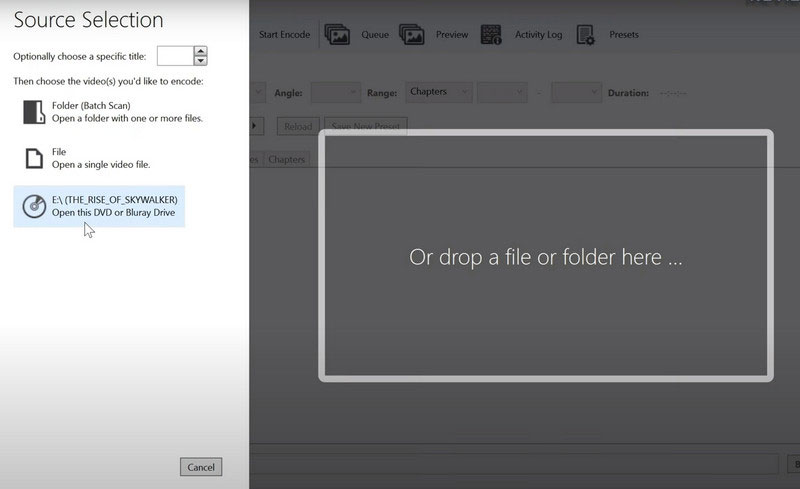
Stap 3Wanneer het scanproces is voltooid, gaat u naar de Titel sectie om de titel te kiezen die past bij de bestanden die u wilt rippen.
Stap 4Klik Bladeren om een doelmap te selecteren om de geripte bestanden op te slaan. Kies vervolgens het gewenste formaat door het menu naast Formaat onder de knop neer te zetten Overzicht sectie. Je kunt Blu-ray converteren naar MP4, WebM of MKV met HandBrake.
Stap 5Kies uw favoriete videokwaliteit in de vervolgkeuzelijst ernaast Vooraf ingesteld.
Stap 6Na het voltooien van de instelling, klikt u op Start coderen om het Blu-ray-ripproces te starten.
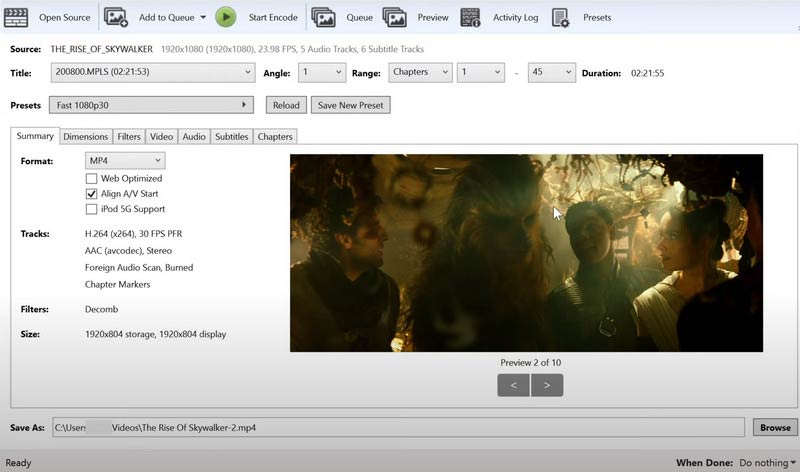
Tips: Beste handreminstellingen om Blu-ray te rippen
◆ Videocodec: H.264 of H.265 (als uw apparaat dit ondersteunt)
◆ RF: 20-23 (aanbevolen voor Blu-ray-rips)
◆ Audiocodec: AAC of AC3
Deel 3. Blu-ray Disc rippen met de beste tool
Soms is de functionaliteit van HandBrake niet langer voldoende om het rippen van Blu-ray-schijven te ondersteunen en zijn de functies relatief homogeen. Om u een uitgebreidere service te bieden, raden we hier een professionele tool voor het rippen van dvd's en Blu-ray-schijven aan om u te helpen, in tegenstelling tot HandBrake, waarmee u Blu-ray-schijven kunt rippen terwijl u meerdere tools voor het bewerken van videobestanden biedt.
AVAide dvd-ripper is een van de beste tools voor het rippen van Blu-ray-schijven waarmee u elke dvd en Blu-ray kunt converteren naar populaire video- en audioformaten, zoals MP4, MKV, AVI, VOB, M4V, MOV, WMV, FLV, WebM, TS , MPG, enz., en garandeer dat er geen kwaliteitsverlies zal zijn. De rip-efficiëntie is ook vrij hoog. AVAide DVD Ripper kan Blu-ray-films omzetten in digitale bestanden en binnen vijf minuten op volle snelheid een back-up zonder kwaliteitsverlies maken van de originele Blu-ray-schijf. Het ondersteunt vele resoluties, waaronder 4K, HD 1080p, HD 720p en 480p. Naast het rippen en kopiëren van video, kun je het ook gebruiken om probleemloos audiotracks, geluid of achtergrondmuziek van Blu-ray-schijven te extraheren. Nadat u de geripte bestanden hebt ontvangen, biedt het ook verschillende bewerkingsfuncties, waaronder Trimmen, Samenvoegen, Bijsnijden, Comprimeren, Ondertiteling, Watermerk, 3D Maker, enz., om u te helpen bij het verwerken van de video.
Opmerking: U kunt Blu-ray-schijven niet rippen voor commercieel gebruik. Het is illegaal. Je mag de resulterende video alleen voor persoonlijk gebruik gebruiken.

PROBEER HET GRATIS Voor Windows 7 of hoger
 Veilige download
Veilige download
PROBEER HET GRATIS Voor Mac OS X 10.12 of hoger
 Veilige download
Veilige downloadHier zijn de gedetailleerde stappen om u te begeleiden bij het toepassen van AVAide DVD Ripper.
Stap 1Download en installeer AVAide DVD Ripper op uw computer. Plaats vervolgens de gewenste Blu-ray-schijf in het station van uw computer.
Stap 2Kiezen Ripper op de interface en klik op Laad dvd importeren.
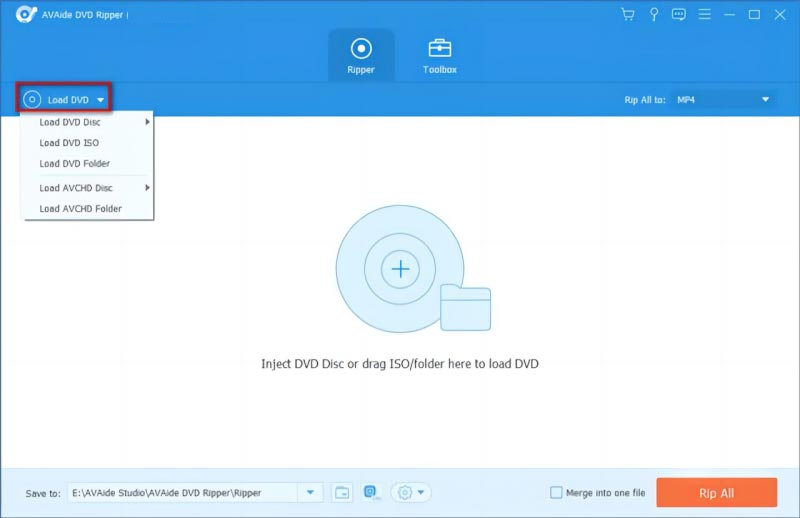
Stap 3Trek de naar beneden Alles rippen naar menu in de rechterbovenhoek en kies uw doelformaat.

Stap 4Zet het menu ernaast neer Opslaan in selecteer een map om uw geripte bestanden op te slaan en klik op de Alles rippen knop om te beginnen. Dit hulpmiddel zal u helpen versnel het rippen van Blu-ray, en het proces is binnen enkele minuten voltooid.

Deel 4. Veelgestelde vragen over Handbrake Ripping Blu-ray Disc
Kan VLC Player Blu-ray rippen?
Ja, VLC Player kan u helpen bij het rippen van uw Blu-ray-schijven. Als krachtig hulpmiddel kan VLC Player multimediabestanden afspelen, bestandsindelingen converteren en bestanden rippen van dvd's, audio-cd's en video-cd's zoals svcd's of vcd's. Naast het rippen van schijven, kan het er probleemloos bestanden van kopiëren. Als een tool die door gebruikers wordt vertrouwd, voorkomt het gegevensverlies en zorgt het voor een hoge conversie-efficiëntie.
Is het illegaal om Blu-ray te rippen of te kopiëren voor persoonlijk gebruik?
Als je het alleen gebruikt voor persoonlijke weergave of verzamelen, rippen of kopiëren van Blu-ray-schijven is volkomen legaal en maakt geen inbreuk op iemands rechten. Maar als u probeert het openbaar te delen of te verspreiden op andere platforms, is dat illegaal en schendt het de intellectuele eigendomsrechten van de uitgever. Als je dit nodig hebt, vraag dan ook eerst toestemming aan de uitgever.
Beschadigt het rippen van een Blu-ray deze?
Het rippen zelf heeft op geen enkele manier invloed op de gegevens op de Blu-ray-schijf en veroorzaakt ook geen schade. Als u echter niet voorzichtig genoeg bent tijdens het rippen, kunt u fysieke schade aan het schijfoppervlak veroorzaken. Er is ook de mogelijkheid om gegevens op de schijf te verliezen als gevolg van virussen in het apparaat dat is gebruikt om de schijf te rippen.
Wat is de archiveringsduur van Blu-ray-schijven?
Doorgaans kunnen Blu-ray-schijven tot 50+ jaar meegaan. Blu-ray-technologie maakt het minder gevoelig voor vochtigheid, temperatuur, licht en andere factoren dan gewone banden en harde schijven. Maar je kunt maar beter voorzichtig blijven met het bewaren ervan. Zodra externe krachten het oppervlak beschadigen, lopen de gegevens binnenin het risico verloren te gaan.
Hoeveel uur kan een Blu-ray bevatten?
Op een Blu-ray-schijf met een geheugen van 25 GB kunt u 135 minuten aan HD-video opslaan in het MPEG-2-compressieformaat en 10 uur aan SD-video (standaarddefinitie). Een disc met een geheugen van 50 GB kan 3 uur HD-video en 9 uur SD-bonusmateriaal bevatten. Over het algemeen hangt de lengte van de video die deze bevatte ook nauw samen met de definitie van de video.
In dit artikel hebben we in detail de scenario's ontleed waaronder u Blu-ray-schijven kunt rippen en wat u kunt doen om rip je Blu-ray-schijf met HandBrake. Naast HandBrake raden we een tool aan waarmee u Blu-ray-schijven kunt rippen om aan uw behoeften in verschillende scenario's te voldoen. We hopen dat onze inhoud nuttig voor u is. Als u andere ideeën heeft, kunt u een opmerking achterlaten om met ons te bespreken.
Beste tool voor het rippen en converteren van dvd-schijven / mappen / ISO-afbeeldingsbestanden naar verschillende indelingen.




